Come disinstallare le applicazioni in Linux

Disinstallazione di applicazioni in Ubuntu differisce dalla disinstallazione delle applicazioni dai sistemi Windows poiché i file di installazione per le applicazioni Linux sono tutti pacchetti. A seconda del tipo e delle dimensioni dell'applicazione, esistono diversi metodi per disinstallare le applicazioni. Puoi utilizzare l'Ubuntu Software Center per rimuovere applicazioni semplici. Puoi anche contrassegnare le applicazioni che hanno diversi componenti aggiuntivi per la rimozione completa in Gestione pacchetti Synaptic per rimuovere tutti i relativi pacchetti. Ultimo ma non meno importante, digitando le righe di comando nel terminale è un'altra opzione per disinstallare le applicazioni.
Disinstalla le applicazioni in Ubuntu Software Center
Passaggio 1
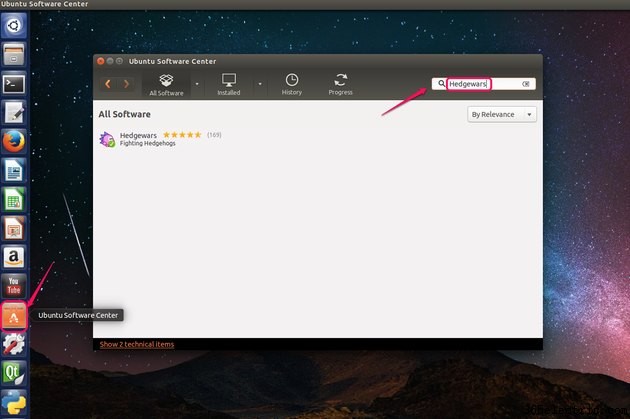
Apri Ubuntu Software Center dalla barra laterale. Digita il nome dell'applicazione che desideri disinstallare nella casella di ricerca.
Passaggio 2
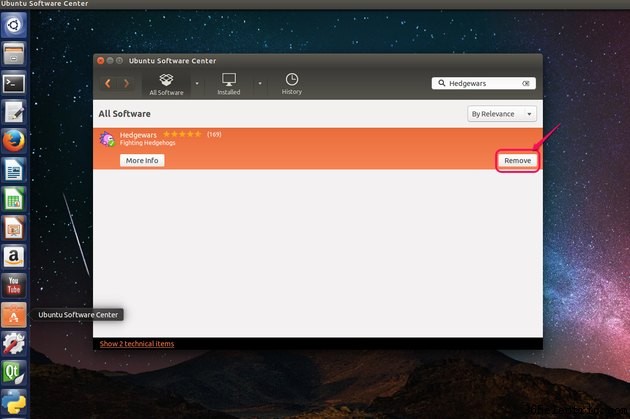
Fare clic sull'applicazione visualizzata nell'elenco dei risultati. Conferma che si tratta dell'applicazione che desideri rimuovere e fai clic su "Rimuovi".
Passaggio 3
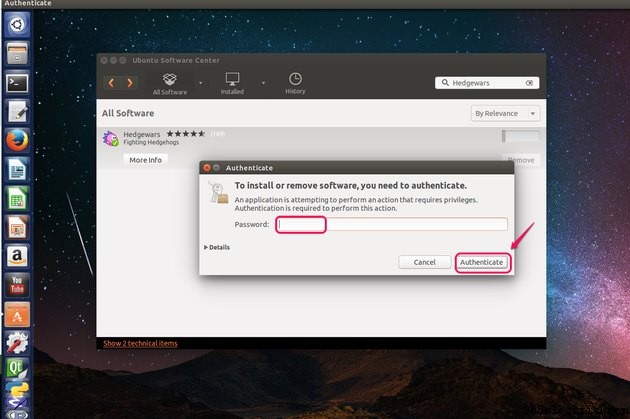
Digita la tua password di accesso nella finestra di dialogo per autenticare la tua identità.
Passaggio 4
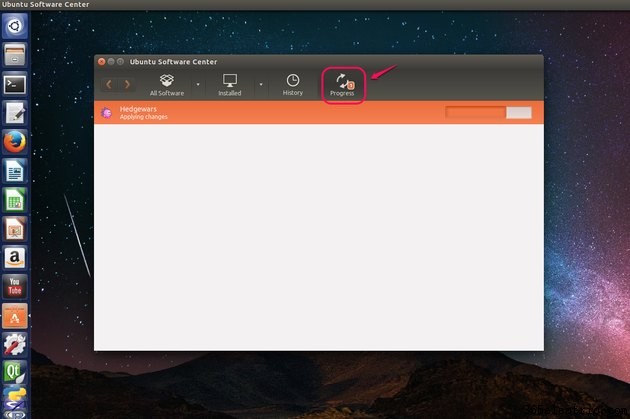
Fare clic sulla scheda "Avanzamento" sulla barra dei menu per verificare lo stato della disinstallazione. La barra di avanzamento ti mostra quando l'attività è terminata.
Disinstalla le applicazioni in Synaptic Package Manager
Passaggio 1
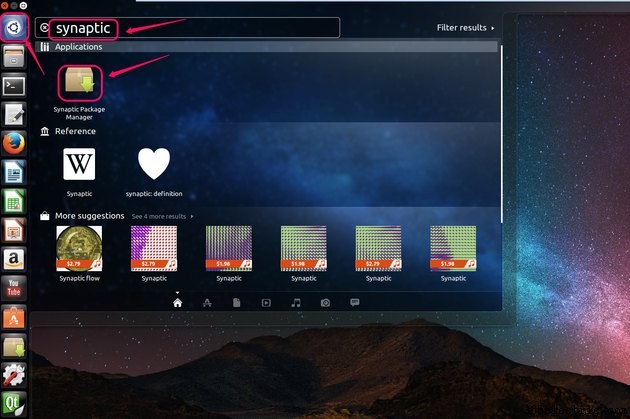
Apri Ubuntu Unity facendo clic sull'icona Ubuntu nella parte superiore della barra laterale. Digita "Synaptic" senza virgolette nella casella di ricerca e fai clic sull'icona per aprirla.
Passaggio 2
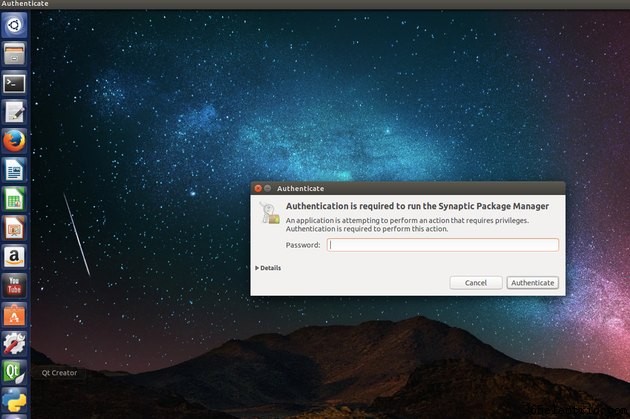
Digita la tua password di accesso per autenticare la tua identità.
Passaggio 3
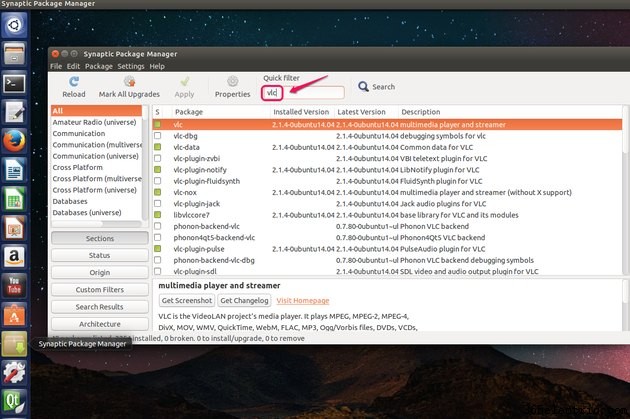
Digita il nome dell'applicazione che desideri disinstallare nel "Filtro rapido". Controlla i risultati della ricerca elencati sotto il filtro e individua l'applicazione che desideri rimuovere completamente. Ad esempio, digita "vlc" senza virgolette e trova l'applicazione VLC media player.
Passaggio 4
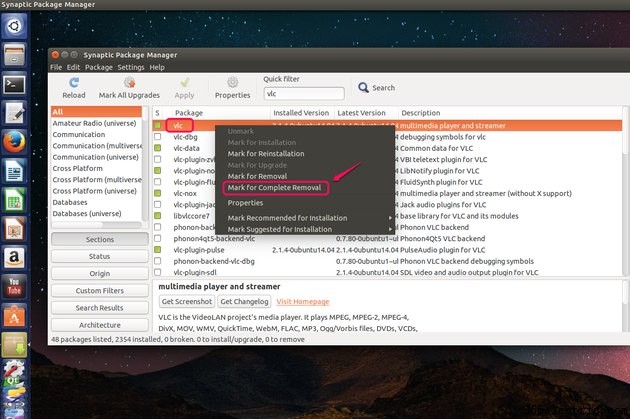
Fai clic con il pulsante destro del mouse sull'applicazione che deve essere disinstallata e scegli "Segna per rimozione completa" dall'elenco a discesa.
Passaggio 5
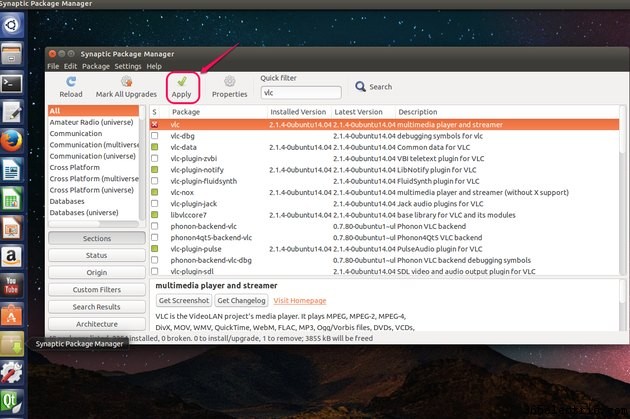
Fai clic su "Applica" sulla barra dei menu ed esegui il processo.
Passaggio 6
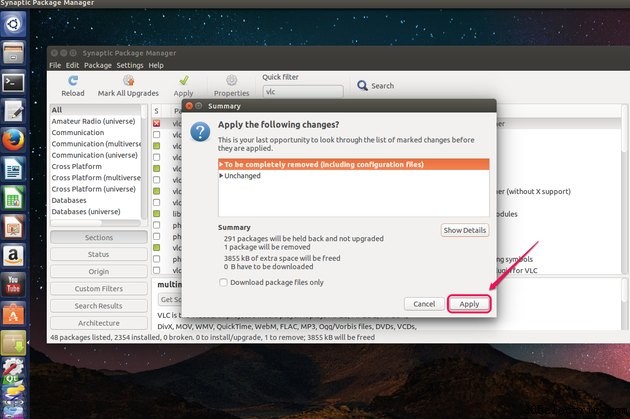
Fare clic sul pulsante "Applica" nella finestra di dialogo per confermare la rimozione dell'applicazione. Puoi fare clic su "Mostra dettagli" per visualizzare le informazioni su tutti i pacchetti rimossi.
Passaggio 7
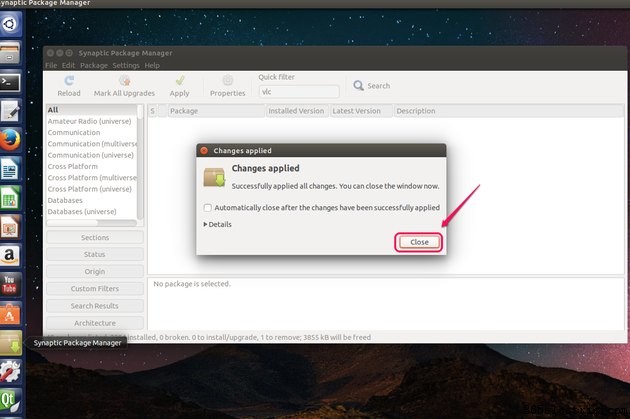
Fai clic su "Chiudi" per completare l'attività.
Suggerimento
apt-get è lo strumento da riga di comando utilizzato per aggiungere e rimuovere pacchetti. Digita la seguente sintassi nel terminale:
sudo apt-get remove "nome pacchetto"
senza le virgolette dove "nome pacchetto" è il nome del pacchetto dell'applicazione che si desidera disinstallare. Ti verrà chiesto di inserire la tua password e di digitare "Sì" senza virgolette per confermare la rimozione dell'applicazione.
Avviso
Prima di confermare una rimozione completa in Synaptic Package Manager, dovresti controllare tutti i pacchetti che verranno eliminati nella sezione "Mostra dettagli". Se scopri che alcuni pacchi che desideri conservare sono stati contrassegnati per la rimozione, non utilizzare lo strumento di rimozione completo. Invece, elimina manualmente ogni pacchetto indesiderato separatamente.
